Windows 7 sistem geri yüklemesine nasıl girilir Sistem geri yüklemenin çalışmamasının nedenlerinden biri
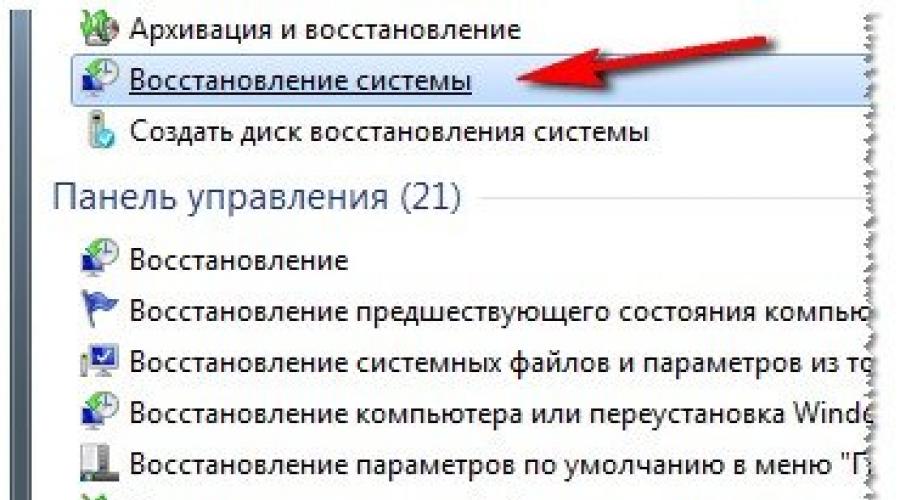
Ayrıca oku
İyi günler!
her neyse güvenilir pencereler- bazen yine de sistemin önyüklemeyi reddettiği (örneğin, aynısı açılır), yavaşladığı, hatalı olduğu gerçeğiyle yüzleşmeniz gerekir. (not: her türlü hata açılır) vesaire.
Pek çok kullanıcı bu tür sorunları Windows'u yeniden yükleyerek çözer (yöntem güvenilirdir, ancak oldukça uzun ve sorunludur) ... Bu arada, çoğu durumda sistemi kullanarak hızlı bir şekilde düzeltebilirsiniz. Windows Kurtarma(Böyle bir işlevin işletim sisteminin kendisinde olması iyidir)!
Bu makalede, Windows 7'yi geri yüklemek için birkaç seçeneği ele almak istiyorum.
Not! Makale, bilgisayar donanımı sorunlarıyla ilgili sorunları ele almıyor. Örneğin, bilgisayarı açtıktan sonra hiçbir şey olmuyorsa (not: LED'lerden biri yanmıyor, soğutucunun sesi duyulmuyor vb.), o zaman bu makale size yardımcı olmayacak ...
1. Sistemin önceki durumuna nasıl geri döndürülür (Windows önyüklendiyse)
Windows açıldıysa, bu zaten savaşın yarısıdır :).
1.1. Özel yardımı ile onarım Sihirbazı
Varsayılan olarak, Windows'ta sistem denetim noktası etkindir. Örneğin, yüklediğiniz yeni sürücü veya bazı programlar (bir bütün olarak sistemin çalışmasını etkileyebilir) - sonra "akıllı" Windows bir nokta oluşturur (yani, tüm sistem ayarlarını hatırlar, sürücüleri kaydeder, kayıt defterinin bir kopyasını vb.). Ve yeni yazılımı yükledikten sonra (not: veya bir virüs saldırısı sırasında) sorunlar ortaya çıkarsa, o zaman her şeyi her zaman geri döndürebilirsiniz!
Kurtarma modunu başlatmak için - BAŞLAT menüsünü açın ve arama çubuğuna "kurtarma" yazın, ardından istediğiniz bağlantıyı göreceksiniz (ekran görüntüsü 1'e bakın). Veya BAŞLAT menüsünde alternatif bir bağlantı vardır (seçenek): Başlat/Standart/Yardımcı Programlar/Sistem Geri Yükleme.

Ekran Görüntüsü 1. Windows 7 kurtarmayı başlatma
Not! İşletim sistemi kurtarma belgeleri, resimleri, kişisel dosyaları vb. etkilemez. Son zamanlarda yüklü sürücüler ve programlar kaldırılabilir. Bazı yazılımların kaydedilmesi ve etkinleştirilmesi de "uçabilir" (en azından etkinleştirilen, PC'nin geri yükleneceği bir kontrol noktası oluşturduktan sonra kurulan yazılım için).

Ardından en önemli an gelir: Sistemi geri alacağımız bir nokta seçmeniz gerekir. Windows'unuzun beklendiği gibi hatasız ve hatasız çalıştığı noktayı seçmeniz gerekir (tarihlere göre gezinmek en uygunudur).
Not! Ayrıca kutuyu işaretleyin " Diğer geri yükleme noktalarını göster". Her geri yükleme noktası için hangi programları etkileyeceğini görebilirsiniz - bunun için bir düğme var " Etkilenen programları bulma«.
Bir geri yükleme noktası seçtiğinizde - sadece "İleri"ye tıklayın.

Bundan sonra, işletim sisteminin geri yüklenmesini onaylamak için yalnızca son şeye sahip olacaksınız (ekran görüntüsü 4'teki gibi). Bu arada, sistemi geri yüklerken bilgisayar yeniden başlatılacaktır, bu nedenle üzerinde çalıştığınız tüm verileri kaydedin!

Bilgisayarı yeniden başlattıktan sonra, Windows istenen geri yükleme noktasına "geri döner". Çoğu durumda, bu kadar basit bir prosedür sayesinde birçok sorundan kaçınılabilir: çeşitli ekran kilitleri, sürücülerle ilgili sorunlar, virüsler vb.
1.2. AVZ yardımcı programını kullanma
Kurulması bile gerekmeyen mükemmel bir program: sadece arşivden çıkartın ve yürütülebilir dosyayı çalıştırın. Bilgisayarınızı yalnızca virüslere karşı taramakla kalmaz, aynı zamanda Windows'taki birçok ayarı ve ayarı geri yükleyebilir. Bu arada, yardımcı program tüm popüler Windows'larda çalışır: 7, 8, 10 (32/64 bit).

Ekran 4.1. AVZ: dosya/geri yükleme.
Bu arada, kurtarılabilir ayarlar ve parametreler listesi oldukça geniştir (aşağıdaki ekran görüntüsüne bakın):
- exe, com, pif dosyalarının başlatma parametrelerini geri yükleyin;
- Internet Explorer protokol ayarlarını sıfırlayın;
- iyileşmek başlangıç sayfası internet tarayıcısı kaşif;
- Internet Explorer arama ayarlarını sıfırlayın;
- mevcut kullanıcı için tüm kısıtlamaları kaldırın;
- gezgin ayarlarını geri yükle;
- sistem işlemi hata ayıklayıcılarının kaldırılması;
- kilit açma: görev yöneticisi, sistem kaydı;
- temizlik ana bilgisayar dosyası(ağ ayarlarından sorumlu);
- statik yolları kaldırma vb.

2. Önyüklenmiyorsa Windows 7 nasıl onarılır
Durum zor, ama düzelteceğiz :).
Çoğu zaman, Windows 7'yi yükleme sorunu, işletim sistemi yükleyicisindeki hasar, MBR'nin bozulması ile ilişkilidir. Sistemi normal çalışmaya döndürmek için - onları geri yüklemeniz gerekir. Aşağıda bununla ilgili daha fazla bilgi...
2.1. Bilgisayar Sorun Giderme / Bilinen Son İyi Yapılandırma
Windows 7 oldukça "akıllı" bir sistemdir (en azından önceki Windows). Gizli bölümleri silmediyseniz (ve birçoğu onlara bakmıyor ve görmüyorsa) ve sisteminiz “Başlat” veya “İlk” değilse (bu işlevler genellikle mevcut değildir), o zaman birkaç kez basarsanız bilgisayarı açma F8 tuşu, göreceksin ek indirme seçenekleri .
Sonuç olarak, önyükleme seçenekleri arasında sistemi geri yüklemeye yardımcı olacak iki seçenek vardır:
- her şeyden önce öğeyi deneyin " Bilinen son iyi yapılandırma". Windows 7, bilgisayarın en son ne zaman açıldığı, her şeyin beklendiği gibi çalıştığı ve sistemin önyüklendiği zaman hakkındaki verileri hatırlar ve kaydeder;
- önceki seçenek yardımcı olmadıysa - çalıştırmayı deneyin " Bilgisayarınızda sorun giderme«.

2.2. Önyüklenebilir bir flash sürücü kullanarak kurtarma
Hiçbir şey olmadıysa ve sistem hala çalışmıyorsa- daha sonra Windows'u daha da geri yüklemek için Windows 7'li bir kurulum flash sürücüsüne veya diske ihtiyacımız olacak (örneğin, bu işletim sisteminin kurulu olduğu). Orada yoksa, bu notu tavsiye ederim, nasıl oluşturulacağını anlatıyor:
Bundan önyükleme yapmak için önyüklenebilir flash sürücü(disk) - BIOS'u buna göre yapılandırmak gerekir (ayrıntılar BIOS kurulumu- ) veya dizüstü bilgisayarı (PC) açarken, öğesini seçin. Önyükleme aygıtı. Ayrıca, bir USB flash sürücüden nasıl önyükleme yapılacağı (ve nasıl oluşturulacağı), Windows 7'nin yüklenmesiyle ilgili makalede ayrıntılı olarak açıklanmaktadır - (özellikle kurtarma sırasındaki ilk adım kuruluma benzer olduğu için :)).
pencere Windows kurulumu 7 çıktı ... Sırada ne var?

Bir sonraki adımda, Windows'u kurmayı değil, geri yüklemeyi seçiyoruz! Bu bağlantı, pencerenin sol alt köşesinde bulunur (ekran görüntüsü 7'deki gibi).

Bu bağlantıyı izledikten sonra, bilgisayar bir süre önceden yüklenmiş olan işletim sistemini arayacaktır. Bundan sonra, geri yüklemeyi deneyebileceğiniz bir Windows 7 işletim sistemi listesi göreceksiniz (genellikle bir sistem vardır). Seçmek istenilen sistem ve tıklayın " ileri"(Ekran 8'e bakın).

- Kurtarmayı Başlat- önyükleme kurtarma Windows kayıtları(MBR). Çoğu durumda, sorun önyükleyicideyse, böyle bir sihirbazın çalışmasından sonra sistem normal şekilde önyüklemeye başlar;
- Sistem Geri Yükleme- kontrol noktalarını kullanarak sistemin geri alınması (makalenin ilk bölümünde ele alınmıştır). Bu arada, bu tür noktalar yalnızca otomatik modda sistemin kendisi tarafından değil, kullanıcı tarafından manuel olarak da oluşturulabilir;
- Bir sistem görüntüsünü geri yükleme- bu özellik, Windows'u bir disk görüntüsünden geri yüklemeye yardımcı olacaktır (tabii ki varsa :));
- Bellek teşhisi- test ve doğrulama rasgele erişim belleği (faydalı seçenek, ancak bu makale kapsamında değil);
- Komut satırı- yürütmeye yardımcı olacak manuel kurtarma(ileri düzey kullanıcılar için. Bu arada, bu yazıda kısmen ona da değineceğiz).

İşletim sistemini önceki durumuna döndürmeye yardımcı olacak adımları göz önünde bulundurun ...
2.2.1. Kurtarmayı Başlat
Ekran 9'a bakın
Başlangıç için tavsiye ettiğim ilk şey bu. Bu sihirbazı başlattıktan sonra, sorunları aramak için bir pencere göreceksiniz (ekran görüntüsü 10'daki gibi). Belirli bir süre sonra, sihirbaz sorunların bulunup bulunmadığını ve giderilip giderilmediğini bildirecektir. Sorununuz çözülmediyse, bir sonraki kurtarma seçeneğine geçin.

2.2.2. Önceden Kaydedilmiş Bir Windows Durumunu Geri Yükleme
Ekran 9'a bakın
Onlar. makalenin ilk bölümünde olduğu gibi sistemin bir geri yükleme noktasına geri alınması. Sadece orada, bu sihirbazı Windows'un kendisinde çalıştırdık ve şimdi önyüklenebilir bir USB flash sürücü kullanıyoruz.
Prensip olarak, alt seçeneği seçtikten sonra, sihirbazı Windows'un kendisinde başlatmışsınız gibi tüm eylemler standart olacaktır (tek şey, grafiklerin klasik Windows stilinde olmasıdır).
İlk nokta - sadece sihirbazla aynı fikirde olun ve "İleri" yi tıklayın.

Ekran 11. Kurtarma Sihirbazı (1)

Ekran 12. Kurtarma noktası seçildi - Kurtarma Sihirbazı (2)
Ardından, sistemi geri yükleme niyetinizi onaylayın ve bekleyin. Bilgisayarı (dizüstü bilgisayar) yeniden başlattıktan sonra - önyükleme yapıp yapmadığını görmek için sistemi kontrol edin.

Ekran 13. Uyarı - Kurtarma Sihirbazı (3)
Geri yükleme noktaları yardımcı olmadıysa - geriye kalan son şey güvenmek Komut satırı:).
2.2.3. Komut satırı üzerinden kurtarma
![]()
Ekran 9'a bakın
Komut satırı- bir komut satırı var, burada yorumlanacak fazla bir şey yok. “Siyah pencere” göründükten sonra, aşağıdaki iki komutu sırayla girin.
MBR'yi geri yüklemek için: Bootrec.exe /FixMbr komutunu girmeniz ve ENTER tuşuna basmanız gerekir.
Önyükleyiciyi geri yüklemek için: komutunu girmeniz gerekiyor Bootrec.exe / FixBoot ve ENTER'a basın.
Bu arada, komut satırında, komutunuzu yürüttükten sonra yanıtın bildirildiğini unutmayın. Bu nedenle, yukarıdaki her iki komut için de cevap şöyle olmalıdır: " operasyon başarıyla tamamlandı". Bundan farklı bir cevabınız varsa, o zaman önyükleyici geri yüklenmedi ...
PS
Geri yükleme noktalarınız yoksa - umutsuzluğa kapılmayın, bazen sistemi şu şekilde geri yükleyebilirsiniz:.
Benim için hepsi bu, herkese iyi şanslar ve hızlı bir iyileşme!Konuyla ilgili eklemeler için - şimdiden teşekkürler.
class="eliadunit">
Kayıt kimliği: 32 bulunmuyor!
nasıl kurtarılır Windows sistemi 7 bir dizüstü bilgisayarda, önyükleme sırasında siyah bir ekran çıkıyor, kurtarma ortamı çalışmıyor, tüm gizli bölümleri sildim, Windows 7 ile orijinal disk yok. Çok zaman harcadım, bana şimdi ne yapacağımı veya en azından gelecekte bu tür durumlara karşı kendimi nasıl sigortalayacağımı söyleyin, tercihen ücretli programlar kullanmadan Yedek kopya veri. İlya.
Windows 7 sistemi nasıl geri yüklenir
Windows 7'nin cephaneliğinde oldukça güçlü ve iyi bir araç var-> kurtarma ortamı, yükleme sırasında otomatik olarak oluşturulur Windows 7 gizli bir bölümde bulunur ve çok sayıda arıza ve sorunu çözen beş araç daha içerir.
- Not: Windows 7 kurtarma araçlarını doğru kullanmayı öğrenirseniz ve bu zor değilse, prensip olarak ek ve ücretli veri yedekleme programları olmadan yapabilirsiniz.
Bilgisayarı başlattıktan hemen sonra klavyedeki F-8 düğmesine basarak kurtarma aracını başlatabilirsiniz. Bundan sonra, önünüzde bir Ek önyükleme seçenekleri menüsü açılacaktır: Bilgisayarınızdaki sorunları giderin, ardından Güvenli mod, Önyükleme ile Güvenli Mod ağ sürücüleri vesaire.
İlkini seçelim-> Bilgisayarınızda sorun giderme,


Gerekli inceleme: Windows 7 Professional ve Windows 7 Ultimate kurulurken, kurtarma ortamı bölümü otomatik olarak oluşturulur ve sabit sürücünün ayrı, gizli bir bölümünde bulunur, yalnızca 100 MB kapasiteye sahiptir ve aynı zamanda şifrelemek için de kullanılır. BitLocker işlevini kullanarak sürün. Bilgisayarım-> Yönetim-> Disk Yönetimi'ni görebilirsiniz. Bu bölümü hiçbir durumda silemezsiniz, aksi takdirde Sistem Kurtarma Ortamını başlatamazsınız.

Kurtarma ortamına sahip bir bölümünüz yoksa ve Gelişmiş önyükleme seçenekleri menüsünde F-8 düğmesine bastığınızda Bilgisayarınızda sorun giderin öğesi görünmüyorsa ne yapmalısınız? Windows 7 sistemini nasıl geri yükleyebilirim?? Windows 7 işletim sistemine sahip kurulum diskini buraya kaydedebilirsiniz.Orijinalinden önyükleyerek kurtarma aracını başlatabilirsiniz. yükleme diski En baştaki öğeyi seçerek Windows 7 Sistem Geri Yükleme,


Windows 7 yükleme diskiniz yoksa, Windows 7 Kurtarma Diski yardımcı olacaktır, nasıl oluşturulacağını öğrenmek için okumaya devam edin.
Not: Ekran görüntüsünde, 9.02 GB kapasiteli başka bir gizli bölüm görebilirsiniz, bu, dizüstü bilgisayarımın fabrika ayarlarına sahip gizli bir kurtarma bölümüdür, az ya da çok sahip olabilirsiniz. Ayrıca silmemek daha iyidir, gerekirse Windows 7'yi her zaman ondan geri yükleyebilirsiniz.

Sistem Geri Yükleme Seçenekleri menüsündeyiz, ilkini seçin:
Kurtarmayı Başlat-> Windows 7'nin normal yüklenmesine müdahale eden hataların bir analizi ve bunların normal yükleme ve çalışma için daha fazla düzeltilmesi yapılacaktır. işletim sistemi. Bu süreçte, önyükleme seçeneklerinde sorunlar bulunduğu konusunda uyarılabiliriz, Düzelt'i tıklayın ve yeniden başlatın.



Sistem Geri Yükleme-> bu işlevi kullanarak, etkinleştirmişsek önceden oluşturulmuş bir sistem geri yükleme noktasını seçebilir ve Windows 7'mizin iyi çalıştığı ve yüklendiği zamana geri dönebiliriz, burada her şey basit.




-> bu benim kişisel olarak kullandığım bir araçtır, ustalıkla kullanıldığında değiştirilebilir ücretli programlar veri yedekleme hakkında, eğer ilgileniyorsanız, okumaya devam edin.

O neden iyi? Orijinal Windows 7 yükleme diskine sahip olmadığınızda ve gizli bölümü dizüstü bilgisayarınızın fabrika ayarlarıyla sildiğinizde yardımcı olacaktır, ancak hepsi bu kadar değil.
Bazen, çeşitli nedenlerle veya bir virüsün eylemlerinden dolayı işletim sistemini hiç yükleyemeyeceğiniz veya birçok kişinin sorduğu durumlar vardır. Windows 7 sistemi nasıl geri yüklenir, Ek önyükleme seçeneklerine sahip menü de kullanılamıyor olsa bile. İşletim sistemi yeniden yüklensin mi?
Bu nedenle, dizüstü bilgisayarınıza veya bilgisayarınıza Windows 7'yi kurduktan hemen sonra, bu işlevi kullanarak oluşturuyoruz-> Bir sistem görüntüsünü geri yükleme, Windows 7'mizin bir arşiv görüntüsünü sabit sürücüye kaydedin. Bir Windows 7 Kurtarma Diski oluşturmak zorunludur (aşağıyı okuyun), Gelişmiş Önyükleme Seçenekleri menüsü yüklenmezse Sistem Görüntüsünü kullanmanıza yardımcı olacaktır.
Hadi gidelim Başlangıç->Kontrol Paneli->Bilgisayar verilerinin arşivlenmesi.

Seçmek Sistem görüntüsü oluşturma

sonra seç yerel disk, sistemin arşivini saklayacağımız. Benim durumumda, varsa Yerel Disk (E :) sistem birimi bazı sabit diskler, o zaman elbette yedeği işletim sisteminin kurulu olmadığı sabit sürücüye yerleştirmek daha iyidir.


Not: Dizüstü bilgisayarımda iki işletim sistemi kurulu olduğunu fark etmişsinizdir, bu nedenle yedekleme programı iki Yerel sürücü seçti.

Tıklamak Arşiv ve Windows 7'miz ile bir arşiv oluşturma süreci başlayacak.
Oluşturuldu, böyle görünecek.

Artık, gerekirse Windows 7 ile arşivi bilgisayarınıza 20-30 dakika içinde dağıtabilirsiniz. Arşivi sistemle birlikte ek olarak taşınabilir bir bilgisayara kopyalamanız daha iyi olur. HDD, bu şekilde kendinizi iki kat koruyacaksınız.
Windows 7'yi başlatamıyor ve oluşturduğumuz yedeği dağıtamıyormuş gibi yapalım, birlikte yapalım.
Başlatıyoruz Windows 7 Kurtarma Aracı, bir düğmeye basarak F-8 bilgisayarı başlattıktan hemen sonra klavyede. Gelişmiş Önyükleme Seçenekleri menüsü açılır, Bilgisayarınızda sorun giderin'i seçin.

Bir sistem görüntüsünü geri yükleme



Mevcut en son sistem görüntüsünü kullanın


tabii ki tüm verilerimiz yerel disk, işletim sisteminin şu anda geri yüklendiği yer silinecek, böylece herhangi bir Canlı CD'den önyükleme yapabilir ve ihtiyacınız olanı kopyalayabilirsiniz.
Windows 7 sisteminizi başka nasıl geri yükleyebilirsiniz? Tabii ki Windows 7 Recovery Disk kullanarak oluşturalım. kurtarma diski, Windows 7 önyükleme sorunlarını onarabileceğiniz ve işletim sistemini önceden oluşturduğumuz bir yedek kopyadan geri yükleyebileceğiniz kurtarma araçlarını içerecektir.
Önemli: Kurtarma diski için sistemin bitliği önemlidir, herhangi bir 32-bit Windows 7 için 32-bit kurtarma diski ve herhangi bir 64-bit Windows 7 için 64-bit kurtarma diski kullanabilirsiniz.
Hadi tekrar gidelim Bilgisayar verilerini arşivleme

Sistem Kurtarma Diski Oluşturun, DVD'yi sürücüye yerleştirin, basın

Disk oluştur


Windows 7 Kurtarma Diski hazır olduğunda güvenli bir yere koyun.
Windows 7'yi Kurtarma Diskinden geri yüklemek için prensip olarak herhangi bir işletim sistemine ihtiyacınız yoktur. Yalnızca bilgisayarınızın BIOS'unda sürücüye önyükleme önceliğini değiştirmeniz, kurtarma diskini buna yerleştirmeniz ve arşivi kullanarak Windows 7'nizi geri yüklemeniz gerekecek.Buradaki çoğu kişi veri yedekleme programlarıyla bir benzetme yapabilir ve haklı olarak öyledirler. aynı prensipte çalışırlar, sadece burada sahip oldukları işlevsellik elbette daha rahattır.
Bilgisayar veya dizüstü bilgisayar kötü bir şekilde arızalanmaya mı başladı? Yoksa hiç açılmıyor mu? Öncelikle Windows 7 Sistem Geri Yükleme'yi deneyin.İşlem 10-15 dakika sürer, ancak gerçekten yardımcı olabilir. Aslında, bu durumda, Windows 7 sistemi birkaç gün önce, PC veya dizüstü bilgisayar hala iyi çalışırken geri alındı.
Bu, tüm parametrelerin ve sistem dosyaları yaratılandan Windows Yedekleme kopyalar. Yani, önemli dosyaları yanlışlıkla sildiyseniz veya ayarları değiştirdiyseniz (örneğin, yeni bir sürücü yüklediyseniz) ve bundan sonra bilgisayar yavaşlamaya başladıysa (veya hiç açılmıyorsa), bu düzeltilebilir. En azından denemeye değer.
Windows'un önceki bir sürümünün geri yüklenmesi, her hafta oluşturulan kontrol noktalarından ve ayrıca herhangi bir değişiklik yapıldıktan sonra (programları yükleme veya kaldırma) gerçekleştirilir. Genellikle, bu özellik otomatik olarak etkinleştirilir. Ayrıca manuel olarak kesme noktaları oluşturabilirsiniz.
En az 3 yol vardır:
- Windows'un anlamı;
- güvenli mod aracılığıyla;
- Windows 7 ile bir flash sürücü kullanma.
Her birini daha ayrıntılı olarak ele alalım.
-de geri alma Windows 7 tüm kişisel dosyalarınız yerinde kalacaktır. Yani bu konuda endişelenmenize gerek yok.
Ama burada bir nüans var. Geri yüklerken, bugün ile geri almaya karar verdiğiniz gün arasında kaydedilen dosyalar kaybolabilir. Bu nedenle, yakın zamanda (bugün, dün, dünden önceki gün vb.) önemli belgeleri bilgisayarınıza yüklediyseniz, bunları bir USB flash sürücüye kaydetmek daha iyidir. Her ihtimale karşı.
Windows 7 kullanılarak sistem nasıl geri döndürülür?
Windows 7 sistemini geri almanın ilk yolu işletim sisteminin kendisidir. Ancak, yalnızca PC'niz veya dizüstü bilgisayarınız açılırsa uygundur. Buggy veya donması önemli değil, asıl mesele masaüstünü yükleyebilmenizdir.
Yani, aşağıdakileri yapın:
Bundan sonra Windows 7 sisteminin geri alınması başlayacak, işlem tamamlandığında bilgisayar veya dizüstü bilgisayar yeniden başlayacak ve her şeyin başarılı olduğuna dair bir mesaj göreceksiniz.
Bu yardımcı olmazsa, farklı bir kontrol noktası seçerek Windows 7 kurtarmayı etkinleştirmeyi deneyin. Ancak bu durumda, "Başka bir nokta seç" kutusunu işaretlemeniz ve "İleri" düğmesini tıklamanız gerekecektir. Ve bundan sonra, 4. noktadan zaten tanıdık olan pencere açılacaktır.

Güvenli mod aracılığıyla işletim sistemi kurtarma
PC veya dizüstü bilgisayar hiç açılmıyorsa, kurtarmayı deneyebilirsiniz. Windows başlangıcı 7 güvenli modda. Bunu yapmak için, bilgisayarı açarken (veya yeniden başlatırken), menü görünene kadar F8 tuşuna art arda basın. Ardından, "Güvenli Mod" u seçin ve Enter tuşuna basın.
Bununla birlikte, farklı uygulamalarla ilişkili bazı nüanslar vardır. Windows sürümleri. Bu nedenle, zorluklardan kaçınmak için okumanızı tavsiye ederim -?
Bilgisayar veya dizüstü bilgisayar açılana kadar bekleyin ve ardından önceki seçenekteki tüm adımları izleyin. Yani, Windows 7 sistemini geri almak için yukarıda açıklanan 1'den 7'ye kadar olan adımları izleyin.
Ve üçüncü yol: kurulum dosyalarını içeren bir flash sürücüden (veya diskten) kurtarma
Bu seçeneğin dezavantajı, Windows'u bir bilgisayar veya dizüstü bilgisayardaki bir USB flash sürücüye yazmanız gerekmesidir. Artı, bu şekilde, PC açılmadığında ve güvenli mod başlamadığında bile Windows 7 sistemini geri döndürmeyi deneyebilmenizdir. Yani bu senin son şansın.
Her şeyi doğru yaptıysanız, Windows 7'nin yüklendiği pencere başlayacaktır.


Prosedürün tamamlanmasını bekleyin ve "Yeniden Başlat" düğmesine tıklayın. Ardından, flash sürücüyü hemen konektörden (veya diski sürücüden) çıkarın, ardından PC her zamanki gibi açılmalıdır.
Bu arada, bir dizüstü bilgisayarda ve bir bilgisayarda Windows'u geri yüklemek aynı şekilde gerçekleştirilir. Böylece istediğiniz gibi deneyebilirsiniz.
Bu kadar. Artık Windows 7 sistemini nasıl geri alacağınızı biliyorsunuz, umarım 3 yöntemden biri işe yarar ve PC veya dizüstü bilgisayarınızı çalışır duruma getirebilirsiniz.
Windows 7 sistemi nasıl geri yüklenir bir dizüstü bilgisayarda yükleme yaparken siyah bir ekran çıkıyor, kurtarma ortamı çalışmıyor, gizli bölümleri sildim, orijinal disk yok. Tercihen ücretli veri yedekleme programları kullanmadan, bana şimdi ne yapacağımı veya en azından gelecekte bu tür durumlara karşı kendimi nasıl sigortalayacağımı söyleyerek çok zaman harcadım. İlya.
Windows 7 sistemi nasıl geri yüklenir
Ne yazık ki, bu sorunun yanlış yazılmış sürücülerden bir virüsün zararlı etkilerine, hatalara kadar pek çok nedeni var. dosya sistemi ve bizim ile biten hatalı eylemler bir bilgisayarla çalışırken bu tür sorunlardan korkmanıza gerek yok, onlarla etkili bir şekilde nasıl başa çıkacağınızı öğrenmeniz gerekiyor.
Düşünelim windows 7 sistemi nasıl geri yüklenir, ayrıca işletim sistemine yerleşik yedekleme ve kurtarma araçlarının yardımıyla kendimizi olası sorunlardan gelecek için sigortalıyoruz. Kullanmadan Windows 7'yi nasıl geri yükleyeceğimizi öğreneceğiz üçüncü taraf programları Sistem Kurtarma Seçenekleri yüklenmediğinde ve F-8 düğmesi kullanışsız olduğunda bile yedekleme için.
- Arkadaşlar, makalemiz size yardımcı olmazsa, bu konudaki diğerlerine bakın, örneğin: içinde, çeşitli komut satırı yardımcı programlarını kullanarak önyüklenemeyen bir sistemi nasıl geri yükleyeceğinizi öğreneceksiniz, ilki /FixMbr ile Bootrec.exe ve /FixBoot komutları veya bootsect /NT60 SYS yardımcı programı ve ayrıca /RebuildBcd parametresiyle Bootrec.exe, bu yardımcı programlar kurtarma ortamından veya Windows 7 kurtarma diskinden çalıştırılabilir. Makale, sistem geri yükleme devre dışı bırakıldığında işletim sistemini nasıl geri yükleyeceğinizi ve çok daha fazlasını gösterecek.
- Windows 7 önyükleme sırasında donarsa veya aniden yeniden başlarsa veya aniden Mavi ekran bir hata ile, o zaman belki de tüm bu problemler çok sayıda dosya sistemi hatasından kaynaklanmaktadır. İşletim sistemi bu hatalar nedeniyle önyükleme yapmasa bile durumun nasıl düzeltileceği bu makalede yazılmıştır.
- Pekala, bölümdeki sekiz makale size Windows 7'deki tüm yerleşik kurtarma araçları hakkında ayrıntılı bir fikir verecektir: geri yükleme noktaları, önceki sürümler dosyalar, sistem görüntüsü ve kurtarma diski oluşturma vb. Öyleyse başlayalım.
Windows 7'nin cephaneliğinde oldukça güçlü ve iyi bir araç var-> kurtarma ortamı Windows 7'yi gizli bir bölüme kurarken otomatik olarak oluşturulan ve çok sayıda arıza ve sorunu çözen beş araç daha içerir.
- Not: Windows 7 kurtarma araçlarını doğru kullanmayı öğrenirseniz ve bu zor değilse, ek ve ücretli veri yedekleme programları olmadan da yapabilirsiniz.
Bilgisayarı başlattıktan hemen sonra klavyedeki F-8 düğmesine basarak kurtarma aracını başlatabilirsiniz. Bundan sonra, önünüzde bir Ek önyükleme seçenekleri menüsü açılacaktır: Bilgisayarınızdaki sorunları giderin, ardından Güvenli mod, ağ sürücülerini yükleyen Güvenli mod, vb.

Yapılacak ilk şey başvurmak Kurtarmayı Başlat(Windows'un başlamasını engelleyen sorunları otomatik olarak düzeltin)

Gerekli ara söz: Bilgisayar açılırken F-8 tuşuna bastıktan sonra > öğeniz olmayabilir sadece Güvenli Mod vb. neden sorusu akla gelir.
Windows 7'yi kurarken, otomatik olarak bir kurtarma ortamı bölümü oluşturulur ve sürücünün kökünde (C:) Kurtarma klasöründe bulunur. Disk Yönetimi penceresinde de görebilirsiniz - sabit sürücünün ayrı, gizli bir bölümü, hacmi yalnızca 100 MB, depolama için kullanılıyor önyükleme dosyalarıönyükleme yapılandırması (BCD) ve sistem önyükleme yükleyicisi (bootmgr dosyası).
Bilgisayar-> Yönetim-> Disk Yönetimi'ni görebilirsiniz. Hiçbir durumda bu bölümü silmemelisiniz (birçok kişi onu cehaletten siler), aksi takdirde kurtarma ortamını, yani öğeyi başlatmazsınız. Bilgisayarınızda sorun giderme yapmazsınız ve daha ciddi durumlarda, sistemi başlatmazsınız.

Alt ekran görüntüsünde, 9.02 GB kapasiteli başka bir gizli bölüm görebilirsiniz, bu, dizüstü bilgisayarımın fabrika ayarlarına sahip gizli bir kurtarma bölümüdür, az ya da çok sahip olabilirsiniz. Ayrıca silmemek daha iyidir, gerekirse Windows 7'yi her zaman ondan geri yükleyebilirsiniz.

Kurtarma ortamına sahip bir bölümünüz yoksa ve Gelişmiş önyükleme seçenekleri menüsünde F-8 düğmesine bastığınızda Bilgisayarınızda sorun giderin öğesi görünmüyorsa ne yapmalısınız? Windows 7 sistemini nasıl geri yükleyebilirim??
Windows 7 işletim sistemine sahip kurulum diskini buraya kaydedebilirsiniz.Orijinal kurulumdan önyükleyerek kurtarma aracını başlatabilirsiniz. Windows diski 7 en baştaki öğeyi seçerek Sistem Geri Yükleme. Yanınızda bir kurulum diskiniz yoksa, beş dakika içinde kullanabilirsiniz (çalışan herhangi bir Windows 7'de bir tane yapabilirsiniz), ardından ondan önyükleme yapabilir ve aynısını yapabilirsiniz.


Bu nedenle, F-8 düğmesini ve Sorun Giderme öğesini veya Windows 7 kurulum diskini veya Windows 7 Kurtarma Diskini kullanarak Sistem Kurtarma Seçeneklerine hala girdik.
Sistem Geri Yükleme Seçenekleri menüsünde ilkini seçin:
Kurtarmayı Başlat-> Windows 7'nin normal yüklenmesini engelleyen hataların bir analizi ve bunların işletim sisteminin normal yüklenmesi ve çalışması için daha fazla düzeltilmesi yapılacaktır. Bu süreçte, önyükleme seçeneklerinde sorunlar bulunduğu konusunda uyarılabiliriz, Düzelt'i tıklayın ve yeniden başlatın.



Sistem Geri Yükleme-> bu işlevin yardımıyla, etkinleştirdiysek, Windows 7'nin düzgün çalıştığı ve yüklendiği zamana geri dönebiliriz, burada her şey basit.




-> Ben şahsen bu aracı kullanıyorum, ustaca kullanıldığında ücretli veri yedekleme programlarının yerini alabilir, ilgileniyorsanız okumaya devam edin.

O neden iyi? Orijinal Windows 7 yükleme diskine sahip olmadığınızda ve gizli bölümü dizüstü bilgisayarınızın fabrika ayarlarıyla sildiğinizde yardımcı olacaktır, ancak hepsi bu kadar değil.
Bazen, çeşitli nedenlerle veya bir virüsün eylemlerinden dolayı işletim sistemini hiç yükleyemeyeceğiniz veya birçok kişinin sorduğu durumlar vardır. Windows 7 sistemi nasıl geri yüklenir, Ek önyükleme seçeneklerine sahip menü de kullanılamıyor olsa bile. İşletim sistemi yeniden yüklensin mi?
Bu nedenle, dizüstü bilgisayarınıza veya bilgisayarınıza Windows 7'yi kurduktan hemen sonra, bu işlevi kullanarak oluşturuyoruz-> Bir sistem görüntüsünü geri yükleme, Windows 7'mizin bir arşiv görüntüsünü sabit sürücüye kaydedin. Bir Windows 7 Kurtarma Diski oluşturduğunuzdan emin olun (aşağıyı okuyun), Gelişmiş Önyükleme Seçenekleri menüsü yüklenmezse Sistem Görüntüsünü kullanmanıza yardımcı olacaktır.
Başlat'a Git -> Kontrol Paneli->Bilgisayar verilerinin arşivlenmesi.

Seçmek Sistem görüntüsü oluşturma

ardından sistem arşivini depolayacağımız Yerel disk'i seçin. Benim durumumda, Yerel Disk (E :), sistem biriminde birkaç sabit sürücünüz varsa, o zaman elbette yedeği işletim sisteminin kurulu olmadığı sabit sürücüye yerleştirmek daha iyidir.


Not: Dizüstü bilgisayarımda iki işletim sistemi kurulu olduğunu fark etmişsinizdir, bu nedenle yedekleme programı iki Yerel sürücü seçti.

Arşivle'ye tıklayın ve Windows 7'miz ile bir arşiv oluşturma işlemi başlayacaktır.
Oluşturuldu, böyle görünecek.

Artık, gerekirse Windows 7 ile arşivi bilgisayarınıza 20-30 dakika içinde dağıtabilirsiniz. Arşivi sistemle birlikte taşınabilir bir sabit sürücüye ek olarak kopyalamanız daha iyi olur, bu güvenliğinizi ikiye katlar.
Windows 7'yi başlatamıyor ve oluşturduğumuz yedeği dağıtamıyormuş gibi yapalım, birlikte yapalım.
Başlatıyoruz Windows 7 Kurtarma Aracı bilgisayarı başlattıktan hemen sonra klavyedeki F-8 düğmesine basarak. Gelişmiş Önyükleme Seçenekleri menüsü açılır, Bilgisayarınızda sorun giderin'i seçin.

Bir sistem görüntüsünü geri yükleme



Mevcut en son sistem görüntüsünü kullanın


Tabii ki, işletim sisteminin şu anda geri yüklendiği Yerel Diskteki tüm verilerimiz silinecek, böylece herhangi bir Canlı CD'den önyükleme yapabilir ve ihtiyacınız olanı kopyalayabilirsiniz.
Windows 7 sisteminizi başka nasıl geri yükleyebilirsiniz? Tabii ki Windows 7 Recovery Disk kullanarak oluşturalım. kurtarma diski, Windows 7 önyükleme sorunlarını onarabileceğiniz ve işletim sistemini önceden oluşturduğumuz bir yedek kopyadan geri yükleyebileceğiniz kurtarma araçlarını içerecektir.
Önemli: Kurtarma diski için sistemin bitliği önemlidir, herhangi bir 32-bit Windows 7 için 32-bit kurtarma diski ve herhangi bir 64-bit Windows 7 için 64-bit kurtarma diski kullanabilirsiniz.
Hadi tekrar gidelim Bilgisayar verilerini arşivleme

Sistem Kurtarma Diski Oluşturun, DVD'yi sürücüye yerleştirin, basın

Disk oluştur


Windows 7 Kurtarma Diski hazır olduğunda güvenli bir yere koyun.
Windows 7'yi Kurtarma Diskinden geri yüklemek için prensip olarak hiçbir işletim sistemine gerek yoktur. Yalnızca bilgisayarınızın BIOS'unda sürücüye önyükleme önceliğini değiştirmeniz, kurtarma diskini buna yerleştirmeniz ve arşivi kullanarak Windows 7'nizi geri yüklemeniz gerekecek.Buradaki çoğu kişi veri yedekleme programlarıyla bir benzetme yapabilir ve haklı olarak öyledirler. aynı prensipte çalışırlar, sadece burada sahip oldukları işlevsellik elbette daha rahattır.
- BIOS'ta önyükleme önceliğini nasıl değiştireceğinizi bilmiyorsanız, makalelerimizi okuyun ve
Windows 7'yi Kurtarma Diskinden Geri Yükleme. Sana nasıl yapılacağını gösteriyorum. Diyelim ki başımız belada, Windows 7'yi başlatamıyoruz, klavyede F-8'e bastığımızda bilgisayarı başlattıktan hemen sonra hiçbir şey olmuyor. Ek önyükleme seçenekleri ile menüye giremiyoruz ve bir hata mesajı görüntüleniyor. Bu durumda, sabit diskteki sistem arşivi bizim için mevcut değildir. Bize yardım isteyen bir mektup yazan okuyucumuz İlya'nın başına gelen tam da böyle bir baş belasıydı.
Bu senaryoda, birçok kişi Windows 7'yi sıfırdan yeniden yükler, ancak siz ve ben değil, çünkü Sistem kurtarma diski.
Sürücüye takıyoruz ve yeniden başlatıyoruz, BIOS'u sürücüden önyükleme yapacak şekilde ayarlıyoruz, disk önyüklenebilir dediğim gibi, Sistem Kurtarma Seçenekleri programı başlıyor.
Diskten önyükleme teklifi kaybolana kadar Enter tuşuna basın.
Arkadaşlar bir çoğunuz işletim sistemini bir kereden fazla yüklerken sorun yaşadınız ve nasıl geri yüklenir sorusunu sormuşsunuzdur. Windows önyüklemesi 7 ve işletim sisteminin normal şekilde önyüklenmesini sağlayın. Bu yazıda, çoğu durumda yardımcı olan Windows 7 önyükleyicisini geri yüklemenin en yaygın yollarına bakacağız.
1. Onarım Aracını Kullanarak Windows 7 Önyüklemesini Onarın
Önyükleme Windows sürümü 7. Ana şey, sistemin bitliğinin eşleşmesidir (32 bit veya 64 bit). Ayrıca, sürümün çakışması da arzu edilir (Ev, Profesyonel, Nihai).
Yüklemek yerine Sistem Geri Yükleme'yi seçin.

"Sistem Kurtarma Seçenekleri" penceresine gidin ve "Başlangıç Onarma" geri yükleme aracını seçin.

Bundan sonra, kurtarma programı önyükleme sektöründeki hataları arayacak ve önyükleme yapacaktır. Windows bölümü 7 ve bulunursa düzeltmeye çalışır. Bundan sonra, sistemi yeniden başlatmanız gerekecek ve belki de Windows 7 normal şekilde önyüklenecektir.
Windows 7 kurtarma aracını kullanarak ilk kez önyüklemeyi geri yüklemek mümkün olmadıysa, bu işlemi 1-2 kez daha tekrarlamayı deneyin. Onarım aracı her zaman tek geçişte birden çok sorunu çözemeyeceğinden, bu genellikle yardımcı olur.
2. Komut İstemini Kullanarak Windows 7 Önyüklemesini Onarın
Otomatik onarım aracını kullanarak Windows 7 önyüklemenizi geri yükleyemediyseniz, bunu komut satırını kullanarak yapmayı deneyin. Windows 7 sürümünüzle önyükleme yapın ve yüklemek yerine "Sistem Geri Yükleme"yi seçin.

"Sistem Kurtarma Seçenekleri" penceresine gidin ve "Komut İstemi" kurtarma aracını seçin.

Bundan sonra, birkaç komut yazmanız gereken siyah arka plana sahip bir pencere görünecektir.

Sırayla aşağıdaki komutları girin:
| bootrec / fixmbr |
| bootrec / düzeltme önyüklemesi |
| bootect /nt60 ALL /force /mbr |
| çıkış |
Dili değiştirmek Alt+Shift tuşlarına basarak yapılır. Her komutu (satır) girdikten sonra "Enter" tuşuna basmanız gerekir.
Ardından bilgisayarınızı yeniden başlatın.

Bundan sonra, çoğu durumda, Windows 7'nin önyükleme sektörü ve önyükleyicisiyle ilgili sorunlar ortadan kalkacak ve işletim sistemi normal şekilde önyüklenecektir.
Komut satırını kullandıktan sonra Windows 7 hala önyükleme yapmıyorsa, yukarıda tartıştığımız gibi otomatik önyükleme onarım aracını kullanarak yeniden deneyin.
3. Sistemin yeniden yüklenmesi ile Windows 7'yi kurtarma önyüklemesi
Yukarıda açıklanan yöntemleri kullanarak işletim sisteminin önyüklemesini geri yükleyemediyseniz, büyük olasılıkla bölümleri silmeniz gerekecektir.
Windows 7'yi yeniden yüklemeden önce, sizin için önemli olan tüm dosyaları buradan kopyalayın. sabit disk veya . Bu herhangi biriyle yapılabilir önyükleme diski CanlıCD. Lütfen bunu not al Harici Sürücü veya LiveCD'den önyükleme yapmadan önce PC'ye bir flash sürücü bağlanmalıdır, aksi takdirde bunlar algılanmayabilir.
Önyükleme hataları nedeniyle Windows 7'yi yeniden yükleyemiyorsanız, önyükleme diski gibi üçüncü taraf bir yardımcı program kullanarak diskteki tüm bölümleri silin. Acronis Diski Müdür. Bundan sonra, yeni bölümler oluşturarak tekrar deneyin.

eğer pencereleri yeniden yükleme 7 disk kurulum aşamasında (bölüm oluşturma, kurulum için bir bölüm seçme) veya kurulum işlemi sırasında bilgisayarı yeniden başlattığınızda, aynı önyükleme hatalarıyla karşılaşırsınız, ardından komut satırını başlatır ve yukarıda tartıştığımız komutları çalıştırırsınız.
Gelecekte yükleme ile ilgili sorunları önlemek için, soruna tam olarak neyin yol açtığını belirlemeniz ve bu hataları tekrarlamamanız gerekir. Windows önyüklemesini geri yükleyemiyorsanız, sistemin yüklenmesi ve çalıştırılmasıyla ilgili başka hatalar oluşuyorsa, işletim sistemiyle ilgili çeşitli sorunları çözmek için talimatlar bulacağınız http://esate.ru sitesine bakın.
ASP900S3 75E120BW F120GBLSB
SSDSC2BW240H601 75E250BW SSDSC2BW240A4K5 7KE256BW